Soru
Sorun: Windows'ta Uzak Masaüstü Oturumu Nasıl Başlatılır?
Windows 10'da RDC kullanmakta yeniyim. Şifreyi nasıl değiştiririm? Şimdiden teşekkürler.
Çözülmüş Cevap
Uzak Masaüstü Bağlantısı (RDC), tüm önceki ve en yeni Windows sürümlerinin ayrılmaz bir parçasıdır. En önemli avantajı, başka bir yerdeyken işinizin bilgisayarına veya ailenizin bilgisayarına erişebilmenizdir.[1].
Uzak bağlantının başarılı olması için, erişime izin vermek için belirli ayarların değiştirilmesi gerekir. Aşağıda bunları nasıl yapılandıracağınıza ilişkin adımları göreceksiniz. Mac kullanıcıları demişken, bu bağlantının faydalarını da deneyimleyebilirler.
[2]Microsoft özel olarak tasarlanmış Microsoft Uzak Masaüstü hangi Apple Store'da mevcuttur. Bu uygulamanın avantajları olduğu gibi dezavantajları da vardır. Zayıf Uzak Masaüstü Protokolleri[3] kötü amaçlı yazılım geliştiricilerinin sistemlere girmesine ve kullanıcılara fidye yazılımı bulaşmasına izin veren kilit faktördür. Şu anda, aktif ACCDFISA v2.0 ransomware, durumu gösteren mükemmel bir örnektir.
Not. Başka bir kişi bilgisayarınıza ilk kez RDC üzerinden erişmeye çalışırsa, bilgisayarınızın adını belirtmenizi isterse, ancak onu nerede bulacağınızı bilmiyorsanız, bu adımı izleyin.
Tıkla Başlangıç ve yazın sistem. Pencerede, teknik özellikler açıklamasının başında bilgisayar adını görmelisiniz.
Windows Güvenlik Duvarı üzerinden RDC erişimine izin ver
Bilgisayarınızın en yüksek performansını geri yüklemek için lisanslı sürümünü satın almalısınız. yeniden görüntü yeniden görüntü onarım yazılımı.
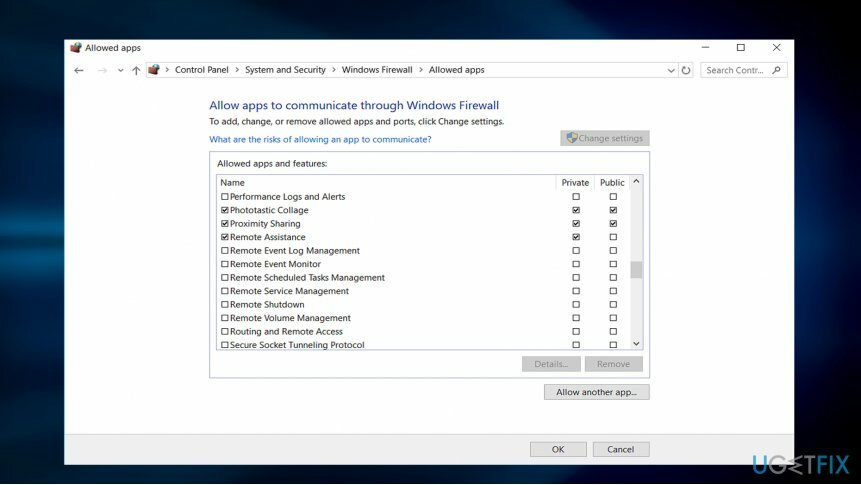
- Uzak bilgisayarda, öğesine tıklayın. Başlangıç ve girin Kontrol Paneli.
- Girmek Sistem ve Güvenlik.
- Tıklamak Windows Güvenlik Duvarı üzerinden bir programa izin ver altında Windows Güvenlik Duvarıben.
- Tıklamak Ayarları değiştir ve ardından yanındaki kutuyu işaretleyin Uzak Masaüstü.
- Tıklamak tamam Değişikliklerin yürürlüğe girmesi için.
Windows'ta RDC ayarlarını yapın
Bilgisayarınızın en yüksek performansını geri yüklemek için lisanslı sürümünü satın almalısınız. yeniden görüntü yeniden görüntü onarım yazılımı.
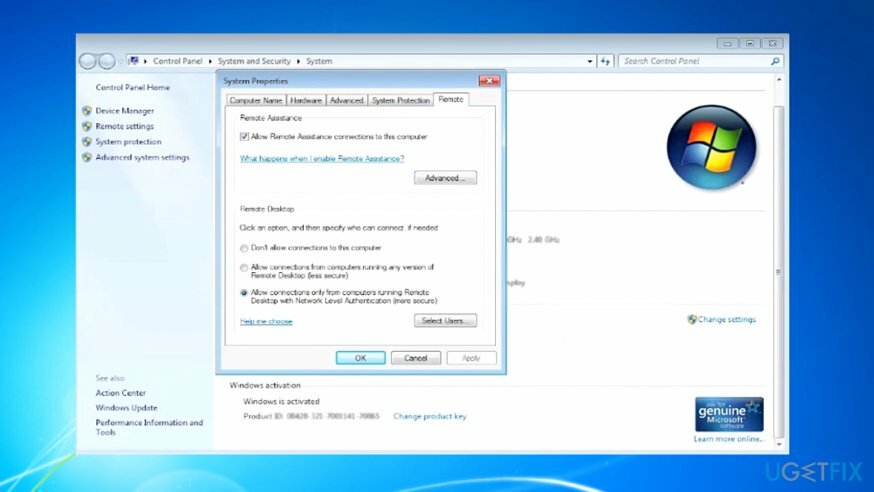
- Tıkla Başlangıç düğmesine tıklayın ve sağ tıklayın Bilgisayar, tercih Özellikler.
- Seçmek Kontrol ayarları.
- Yönetici parolası isteyen mesaj gelirse gerekli bilgileri yazın.
- Altında Uzak Masaüstü, üç seçenekten birini seçin.
- Tıklamak Kullanıcıları Seçin.
- İçinde Uzak Masaüstü Kullanıcıları iletişim kutusu, tıklayın Eklemek.
- İçinde Kullanıcıları veya Grupları Seçin iletişim kutusunda aşağıdakileri yapın.
- Arama konumunu belirtmek için Konumlaröğesine dokunun ve ardından istediğiniz konumu seçin. İçinde Nesne adlarını girin, eklemek istediğiniz bilgisayar adını yazın ve ardından tamam.
- Ad, içindeki kullanıcılar listesinde görünür. Uzak Masaüstü Kullanıcıları iletişim kutusu. Tıklamak tamam ardarda iki kez.
Başka bir bilgisayara bağlanmak üzere Uzak Masaüstü'nü çalıştırabilmeniz için kullanıcı hesabının bir parolası olmalıdır.
- Tıklamak Başlangıç ve seçin Kontrol Paneli.
- U'ya çift tıklayınhesaplar.
- Seçme Windows Parolanızı değiştirin altında Kullanıcı hesapları.
- Tıklamak şifre oluştur hesabınız için ve ekrandaki talimatları izleyin.
Windows 7'de Uzak Masaüstü oturumunu başlatın
Bilgisayarınızın en yüksek performansını geri yüklemek için lisanslı sürümünü satın almalısınız. yeniden görüntü yeniden görüntü onarım yazılımı.
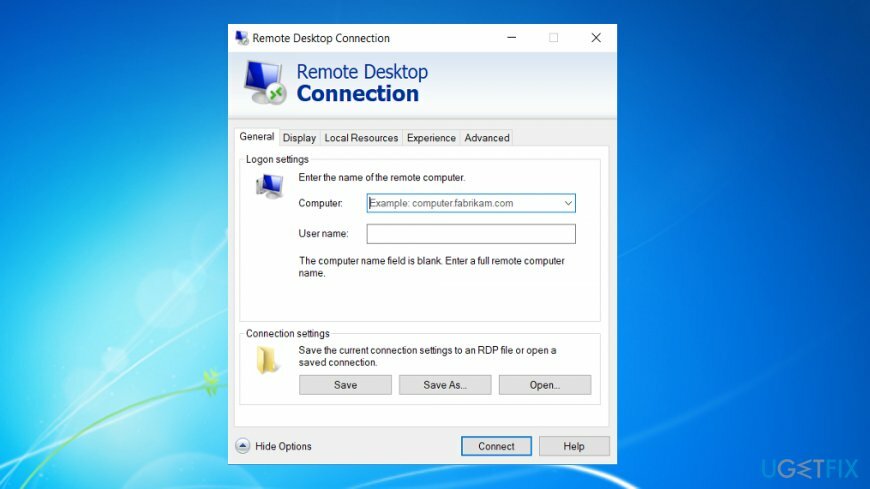
- Tıkla Başlangıç buton.
- Arama kutusuna şunu yazın Uzak Masaüstü Bağlantısı. Programı Başlat.
- Bilgisayar kutusuna, erişmek istediğiniz bilgisayar adını yazın. Daha sonra, tıklayın Bağlamak. Alternatif olarak, bilgisayar adı yerine IP adresini yazın. Bilgisayarına bağlanmak istediğiniz kişi bunu bilmiyorsa, tarayıcısını açmasını söyleyin, arama kutusuna “IP adresimi” yazın. İlk web sitesine tıklamalılar - giriş http://whatismyipaddress.com. IP adresini gösterecektir.
Windows 10'da RDC erişimine izin ver
Bilgisayarınızın en yüksek performansını geri yüklemek için lisanslı sürümünü satın almalısınız. yeniden görüntü yeniden görüntü onarım yazılımı.
Uzak Masaüstü oturumu Uzaktan Yardım olarak adlandırılır, bu nedenle seçeneği bulamazsanız kafanız karışmasın.
İlk olarak, tekrarlayın Aşama 3 böylece ilk talimatlardan Windows Güvenlik Duvarı izin verir Uzaktan yardım erişim.
Windows 10'da ayarları daha hızlı yapılandırabilirsiniz.
1. Tıkla Başlangıç düğmesine basın ve gelişmiş sistem ayarlarına girin.
2. Pencere açıldığında, şuraya gidin: Uzak sekme.
3. Onay işaretini üzerine yerleştirin Uzaktan Yardım bağlantılarına izin ver bu bilgisayara. üzerine tıklarsanız ileri, oturumu özelleştirebilir ve zaman sınırını ayarlayabilirsiniz.
Windows 10'da Uzak Masaüstü Bağlantısını Başlatın
RDC oturumunu başlatmak için, üzerine tıklayın. Başlangıç düğme ve tip uzak. Seçmek Uzak Masaüstü Bağlantısı.
RDC parolasını ayarla
Bilgisayarınızın en yüksek performansını geri yüklemek için lisanslı sürümünü satın almalısınız. yeniden görüntü yeniden görüntü onarım yazılımı.
- Tıklamak Başlangıç ve Seç Kontrol Paneli.
- Çift tıklama Kullanıcı hesapları.
- tercih Windows Parolanızı değiştirin altında Kullanıcı hesapları.
- Tıklamak Hesabınız için bir parola oluşturun ve ekrandaki talimatları izleyin.
RDC şifresini değiştir
Bilgisayarınızın en yüksek performansını geri yüklemek için lisanslı sürümünü satın almalısınız. yeniden görüntü yeniden görüntü onarım yazılımı.
Güvenlik nedeniyle, karmaşık bir şifre belirlemek çok önemlidir. Düzenli olarak değiştirin.
- Uzak Masaüstü oturumu sırasında CTRL+ ALT+ END tuş bileşimine basın.
- Bu, yerel PC'niz yerine uzak sunucuda görev menüsünü başlatır.
- Uzak sunucuda parolanızı değiştirmek için Parola Değiştir menü seçeneğini seçin.
Sisteminizi optimize edin ve daha verimli çalışmasını sağlayın
Sisteminizi şimdi optimize edin! Bilgisayarınızı manuel olarak incelemek istemiyorsanız ve onu yavaşlatan sorunları bulmaya çalışmakta zorlanıyorsanız, aşağıda listelenen optimizasyon yazılımlarını kullanabilirsiniz. Tüm bu çözümler, sistemin iyileştirilmesine yardımcı olduklarından emin olmak için ugetfix.com ekibi tarafından test edilmiştir. Bilgisayarınızı tek tıklamayla optimize etmek için şu araçlardan birini seçin:
Teklif
şimdi yap!
İndirmekbilgisayar iyileştiriciMutluluk
Garanti
şimdi yap!
İndirmekbilgisayar iyileştiriciMutluluk
Garanti
Reimage'den memnun değilseniz ve bilgisayarınızı iyileştirmediğini düşünüyorsanız, bizimle iletişime geçmekten çekinmeyin! Lütfen sorununuzla ilgili tüm ayrıntıları bize bildirin.
Bu patentli onarım işlemi, kullanıcının bilgisayarındaki herhangi bir hasarlı veya eksik dosyayı değiştirebilen 25 milyon bileşenden oluşan bir veritabanı kullanır.
Hasarlı sistemi onarmak için lisanslı sürümünü satın almalısınız. yeniden görüntü kötü amaçlı yazılım temizleme aracı.

Bir VPN ile coğrafi kısıtlamalı video içeriğine erişin
Özel İnternet Erişimi İnternet Servis Sağlayıcınızı engelleyebilecek bir VPN'dir, Devlet, ve üçüncü şahısların çevrimiçi takibinizi engellemesine ve tamamen anonim kalmanıza izin verir. Yazılım, torrent ve akış için özel sunucular sağlayarak optimum performans sağlar ve sizi yavaşlatmaz. Ayrıca coğrafi kısıtlamaları atlayabilir ve Netflix, BBC, Disney+ ve diğer popüler yayın hizmetleri gibi hizmetleri nerede olursanız olun sınırlama olmaksızın görüntüleyebilirsiniz.
Fidye yazılımı yazarlarına ödeme yapmayın – alternatif veri kurtarma seçeneklerini kullanın
Kötü amaçlı yazılım saldırıları, özellikle fidye yazılımları, resimleriniz, videolarınız, işiniz veya okul dosyalarınız için açık ara en büyük tehlikedir. Siber suçlular verileri kilitlemek için sağlam bir şifreleme algoritması kullandığından, bitcoin olarak bir fidye ödenene kadar artık kullanılamaz. Bilgisayar korsanlarına ödeme yapmak yerine, önce alternatif kullanmayı denemelisiniz. kurtarma kaybolan verilerin en azından bir kısmını geri almanıza yardımcı olabilecek yöntemler. Aksi takdirde, dosyalarla birlikte paranızı da kaybedebilirsiniz. Şifrelenmiş dosyaların en azından bir kısmını geri yükleyebilecek en iyi araçlardan biri – Veri Kurtarma Uzmanı.